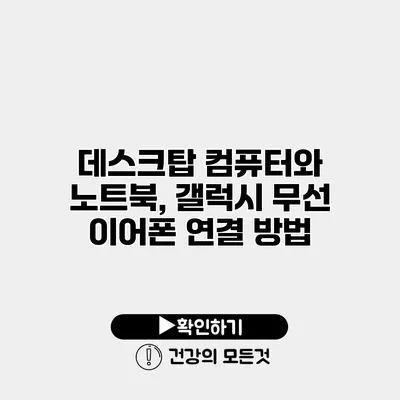갤럭시 무선 이어폰으로 데스크탑 및 노트북에서 음악을 즐기는 법
기술이 발전함에 따라 우리는 언제 어디서나 음악을 듣고, 영상 통화를 하고, 다양한 멀티미디어 작업을 수행할 수 있는 기회를 가지게 되었어요. 특히, 갤럭시 무선 이어폰은 편리한 블루투스 기능을 통해 데스크탑 컴퓨터나 노트북과 쉽게 연결할 수 있어요. 이번 포스트에서는 갤럭시 무선 이어폰을 데스크탑 컴퓨터와 노트북에 연결하는 방법을 자세히 알아볼게요.
✅ 갤럭시 버즈2의 모든 스펙과 디자인을 한눈에 알아보세요.
갤럭시 무선 이어폰이란?
갤럭시 무선 이어폰은 삼성에서 제조한 블루투스 이어폰으로, 높은 음질과 편리한 사용성을 자랑해요. 다양한 모델이 존재하며, 주로 음악 감상, 전화 통화, 그리고 게임 시 오디오 피드를 위해 사용되죠.
갤럭시 무선 이어폰의 특징
- 우수한 음질: 고품질 오디오를 지원하여 음악 감상 시 만족감을 줘요.
- 편리한 착용감: 인체 공학적으로 설계되어 장시간 착용해도 편안해요.
- 쉬운 연결: 블루투스 기능을 활용해 간편하게 기기와 연결할 수 있어요.
✅ 컴퓨터 화면 밝기를 조절하는 다양한 방법을 알아보세요.
데스크탑 컴퓨터와 연결하기
필요한 준비물
- 갤럭시 무선 이어폰
- 블루투스를 지원하는 데스크탑 컴퓨터
- 인터넷 연결 (드라이버를 다운로드할 경우 필요할 수 있어요)
연결하는 방법
- 블루투스 활성화: 데스크탑의 블루투스 기능을 켜주세요. 설정에서 ‘기기’ 메뉴로 들어가서 블루투스를 활성화합니다.
- 이어폰 준비: 갤럭시 무선 이어폰을 충전해 두고, 이어폰을 켠 후 페어링 모드로 진입하세요. 주로 이어폰의 전원 버튼을 길게 누르면 페어링 모드로 변경됩니다.
- 기기 검색: 데스크탑에서 블루투스 디바이스 목록을 검색합니다. 이때 ‘갤럭시 무선 이어폰’이 목록에 나타나면 선택합니다.
- 연결 완료: 이후 연결 요청이 뜨면 승인하면 연결이 됩니다. 성공적으로 연결되면 소리 테스트를 해보세요.
| 단계 | 설명 |
|---|---|
| 1 | 블루투스 활성화 |
| 2 | 이어폰 페어링 모드 진입 |
| 3 | 기기 검색 후 선택 |
| 4 | 연결 완료 및 테스트 |
✅ 최고의 연결 방법을 통해 데스크탑과 노트북의 활용도를 높여보세요.
노트북과 연결하기
필요한 준비물
- 갤럭시 무선 이어폰
- Bluetooth 기능이 내장된 노트북
연결하는 방법
노트북에서 갤럭시 무선 이어폰을 연결하는 방법은 데스크탑과 거의 동일해요:
- 노트북에서 ‘시작 메뉴’를 클릭한 후, ‘설정’으로 이동하세요.
- ‘장치’에서 블루투스를 찾아서 활성화합니다.
- 이어폰을 페어링 모드로 설정한 후, 새 Bluetooth 장치 추가 옵션을 클릭합니다.
- ‘갤럭시 무선 이어폰’이 나타나면 선택하여 연결해요.
유의사항
- 브라우저 및 소프트웨어 업데이트: 노트북에 최신 OS와 드라이버를 설치하여 연결 문제를 최소화해요.
- 거리를 유지하세요: 블루투스 기기는 주위 장애물이나 간섭에 영향을 받을 수 있으니, 최대한 가까이에서 사용하세요.
✅ 레고 포트나이트 제작에 도움이 되는 비법을 알아보세요!
추가 팁
- 충전 및 배터리 관리: 무선 이어폰은 정기적으로 충전해 주고, 사용하지 않을 때는 케이스에 보관해 주세요.
- 사용자 설정: 이어폰의 앱(예: Galaxy Wearable)에서 EQ 설정을 통해 자신만의 음질을 즐길 수 있어요.
- 소음 차단: 일부 모델은 액티브 노이즈 캔슬링 기능을 제공하므로 교통소음 등 외부 소음으로부터 차단할 수 있어요.
결론
이제 여러분은 데스크탑 컴퓨터와 노트북에서 갤럭시 무선 이어폰을 쉽게 연결할 수 있게 되었어요. 이 기능을 통해 음악 감상에서 비디오 통화 등 다양한 멀티미디어 작업을 할 수 있는 즐거운 경험을 누려보세요! 여러분의 디지털 라이프가 더욱 풍부해질 거예요.
연결 방법이 여러분에게 도움이 되었기를 바라요. 무선 이어폰을 사용해보시고, 새로 발견한 기능이 있다면 주저하지 말고 나누어 주세요!
자주 묻는 질문 Q&A
Q1: 갤럭시 무선 이어폰을 데스크탑에 연결하려면 어떤 준비물이 필요한가요?
A1: 데스크탑 컴퓨터, 블루투스를 지원하는 갤럭시 무선 이어폰, 인터넷 연결이 필요합니다.
Q2: 갤럭시 무선 이어폰을 노트북에 연결하는 방법은 무엇인가요?
A2: ‘설정’에서 블루투스를 활성화하고, 이어폰을 페어링 모드로 설정한 후 새 Bluetooth 장치 추가 옵션을 클릭하여 연결합니다.
Q3: 갤럭시 무선 이어폰 사용 시 유의사항은 무엇인가요?
A3: 최신 OS와 드라이버를 설치하고, 블루투스 기기를 최대한 가까이에서 사용하여 간섭을 최소화하세요.